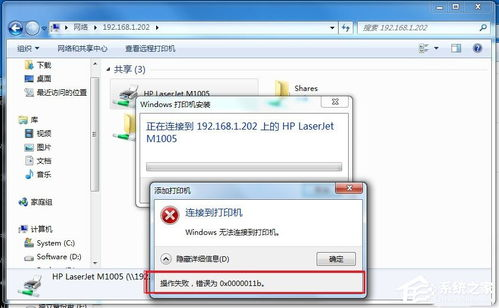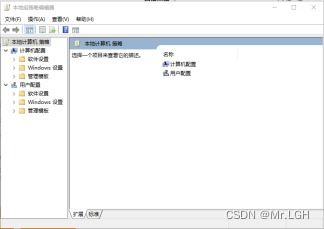windows安装的时候怎么分盘
windows系统安装分区指南:合理规划硬盘空间
为什么需要分区?
在安装Windows操作系统时,硬盘分区是一个关键步骤。合理的分区方案不仅能提高系统运行效率,还能更好地保护数据安全。许多用户在安装系统时直接使用默认设置,这可能导致日后使用中出现存储空间不足或数据管理混乱的问题。
分区的主要目的是将硬盘划分为多个逻辑单元,每个单元可以独立使用。这样做有几个明显好处:首先,系统盘(C盘)可以保持相对独立,避免因其他文件过多而影响系统性能;其次,重要数据可以单独存放,即使系统崩溃需要重装,数据分区也不会受到影响;最后,合理的分区有助于文件分类管理,提高工作效率。
分区前的准备工作
在开始分区前,有几项准备工作必不可少。首先,备份重要数据是重中之重,虽然现代分区工具已经很安全,但意外总是可能发生。其次,了解你的硬盘总容量,这将决定你如何分配各个分区的大小。对于固态硬盘(SSD)用户,还需要考虑TRIM功能的支持问题。
准备一个容量足够的U盘制作Windows安装介质,微软官网提供了专门的工具帮助你完成这一步骤。同时,建议提前下载好硬件驱动程序,特别是网卡驱动,以防安装完成后无法联网下载驱动。
分区方案推荐
针对不同容量的硬盘,我们可以采用不同的分区策略。对于128GB及以下的小容量SSD,建议只分一个区作为系统盘,因为空间有限,再分区会影响实际使用效率。256GB的SSD可以考虑分为两个区:系统盘(C盘)分配100-120GB,剩余空间作为软件安装盘(D盘)。
512GB的硬盘可以采用更灵活的方案:系统盘150GB,软件盘150GB,剩余200GB作为数据存储。1TB及以上的大容量硬盘则可以进一步细分:系统盘200GB,软件盘300GB,数据盘500GB,这样的分配既保证了系统运行空间,又能满足大型软件和多媒体文件的存储需求。
对于同时拥有SSD和机械硬盘的用户,最佳方案是将系统和常用软件安装在SSD上,机械硬盘则用于存储文档、视频等大文件。这种组合既能享受SSD的速度优势,又能利用机械硬盘的大容量和经济性。
分区操作步骤详解
在Windows安装过程中,当进入"你想将Windows安装在哪里"的界面时,就能看到分区工具。如果硬盘是全新的,会显示为"未分配空间"。点击"新建"按钮开始创建分区。
首先创建系统分区,建议大小至少100GB。Windows安装程序会自动创建一个额外的几百MB的小分区用于系统恢复,这是正常现象,不要删除它。创建好系统分区后,继续在剩余空间上创建其他分区。每个分区都需要指定大小并格式化后才能使用。
对于有经验的用户,可以在安装前使用DiskGenius等专业分区工具进行更细致的分区操作,包括4K对齐等优化设置。但普通用户使用Windows自带的安装程序分区工具已经足够。
分区格式选择
Windows支持多种分区格式,最常见的是NTFS和FAT32。在安装系统时,建议所有分区都格式化为NTFS格式,因为它支持大文件、文件权限设置和更好的安全性。FAT32虽然兼容性更好,但不支持单个大于4GB的文件,这在当今已经显得过时。
对于UEFI启动的电脑,系统会自动创建一个FAT32格式的EFI系统分区,这是必要的启动分区,不要随意修改或删除。同时,GPT分区表比传统的MBR更先进,支持大于2TB的硬盘和更多主分区,新电脑都应该选择GPT格式。
分区后的优化建议
系统安装完成后,有几个设置可以帮助你更好地利用分区方案。首先,将"文档"、"下载"、"图片"等用户文件夹的位置更改到非系统分区,这样可以避免系统盘空间被快速占用。具体操作是右键点击这些文件夹,选择"属性"-"位置"选项卡进行修改。
其次,定期清理系统盘中的临时文件。Windows自带的磁盘清理工具很好用,也可以使用第三方工具如CCleaner进行更彻底的清理。将虚拟内存页面文件设置在非系统分区也是一个提升性能的小技巧,但对于SSD用户来说差异不大。
最后,建议安装TreeSize Free等工具定期查看各分区的空间使用情况,及时发现并处理空间不足的问题。养成将大型软件安装在非系统盘的习惯,也能有效延长系统盘的使用寿命。
常见问题解答
很多用户会问:"分区会不会影响硬盘寿命?"实际上,合理的分区对硬盘寿命几乎没有影响,反而是频繁调整分区大小可能带来风险。另一个常见问题是:"分区后还能调整大小吗?"答案是肯定的,Windows自带的磁盘管理工具可以无损调整分区大小,但建议调整前备份重要数据。
对于"系统盘应该留多少空间"这个问题,微软官方建议至少64GB,但实际使用中,100GB以上会更舒适。考虑到Windows更新和临时文件的增长,预留20%的剩余空间是比较理想的状态。
记住,没有一种分区方案适合所有人,根据自己的使用习惯和存储需求来定制才是最佳选择。定期评估和调整分区方案,才能让电脑始终保持最佳状态。
相关文章
- 新电脑激活Windows后能否退货-完整政策解析与操作指南
- 灵越7590安装Windows蓝屏问题-原因分析与解决方案
- Windows系统Jenkins安装,持续集成环境搭建-完整指南
- Netgear R7000恢复出厂设置后如何安装Windows系统-完整操作指南
- Windows管理员用户名修改指南:本地与在线账户完整教程
- Windows10教育版激活方法详解-五种合规解决方案全指南
- Windows更改CUDA安装路径:完整配置指南与避坑技巧
- Windows 10 Pro是什么意思-专业版操作系统深度解析
- Windows 10 LTSC安装商店无权限-完整解决方案指南
- 神舟战神新机Windows激活指南-从密钥验证到故障排除